在现代化的计算机操作系统中,WindowsXP仍然是许多用户喜爱的选择。然而,由于技术进步和市场供应的变化,很多计算机现在已经没有内置光盘驱动器。使用...
2025-08-17 162 盘安装系统
在安装操作系统时,使用U盘安装已经成为一种更加快捷、方便的选择。本文将详细介绍如何使用U盘来安装Win7系统,帮助大家快速完成系统安装。

1.准备工作
在使用U盘安装Win7系统之前,首先需要准备一个空白的U盘,容量至少为4GB,并确保U盘内没有重要数据,因为安装系统会将其格式化。
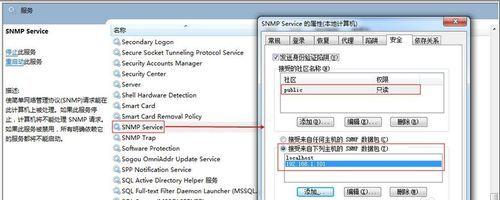
2.下载Win7系统镜像
从官方渠道下载Win7系统镜像文件,并保存到电脑中的一个目录下,确保文件完整且没有损坏。
3.格式化U盘
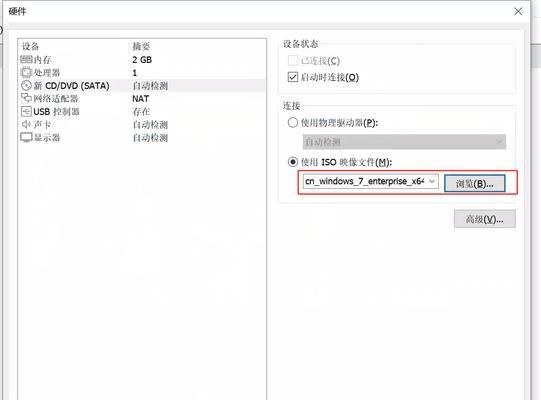
将U盘插入电脑,打开“我的电脑”,找到对应的U盘,右键点击选择“格式化”选项,并选择文件系统为FAT32。
4.创建启动U盘
打开一个支持U盘启动制作的软件,例如UltraISO,在软件界面中选择“文件”-“打开”来打开刚才下载的Win7系统镜像文件。
5.选择U盘
在UltraISO中选择“启动”-“写入硬盘映像”,在弹出的窗口中选择刚才准备好的U盘,点击“写入”按钮开始制作启动U盘。
6.设置电脑启动项
将制作好的启动U盘插入待安装Win7系统的电脑,重新启动电脑,并在开机时按下对应的启动菜单键(通常是F12或ESC)进入启动菜单。
7.选择U盘启动
在启动菜单中,使用上下方向键选择U盘启动项,按下回车键确认选择。
8.进入Win7安装界面
等待一段时间后,电脑将进入Win7安装界面,根据界面提示,选择安装语言、时区等设置,点击“下一步”。
9.授权协议
阅读并同意Win7系统的授权协议后,点击“同意”按钮。
10.选择安装类型
根据个人需要,选择“自定义(高级)”安装类型,以便自定义系统安装的分区和设置。
11.分区设置
在分区列表中选择一个分区,点击“新建”按钮创建一个新的分区,可以设置分区大小及格式化选项。
12.开始安装
选择好分区后,点击“下一步”开始安装Win7系统,在安装过程中可以根据提示自定义一些基本设置。
13.安装完成
等待安装过程完成后,电脑将会自动重启,并进入已安装好的Win7系统。
14.安装后配置
根据个人需求,进入Win7系统后可以进行一些基本的系统配置,如设置网络、安装驱动、更新系统等。
15.安装完成
通过使用U盘安装Win7系统,我们可以快速方便地完成系统安装,享受到Win7系统的各种功能和便利。
通过本文的步骤,我们可以轻松地使用U盘来安装Win7系统。这种安装方法不仅更加快捷方便,还可以节省光盘资源,并且使用U盘还可以反复重复使用。希望本教程对大家有所帮助!
标签: 盘安装系统
相关文章

在现代化的计算机操作系统中,WindowsXP仍然是许多用户喜爱的选择。然而,由于技术进步和市场供应的变化,很多计算机现在已经没有内置光盘驱动器。使用...
2025-08-17 162 盘安装系统
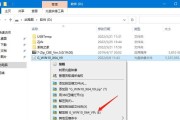
随着科技的不断发展,操作系统的更新迭代也变得越来越频繁。而Windows10作为微软最新的操作系统版本,具有更加稳定、安全和强大的功能,受到了广大用户...
2025-08-16 125 盘安装系统
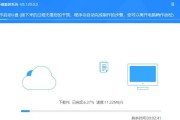
随着技术的不断发展,U盘已成为一种方便快捷的存储设备。而在安装操作系统时,使用U盘也变得非常普遍。本文将详细介绍如何利用U盘安装WinXP系统,通过简...
2025-08-14 128 盘安装系统

在电脑使用过程中,有时候我们需要重新安装系统来解决一些问题或者给电脑进行升级。而使用U盘安装系统相比于传统的光盘安装更加方便快捷,本文将为您详细介绍使...
2025-08-05 185 盘安装系统

在日常使用电脑的过程中,我们经常需要重新安装操作系统。而通过U盘安装系统已经成为最常用的方法之一。本文将详细介绍使用U盘安装系统的步骤,并以ISO和G...
2025-07-29 156 盘安装系统

现如今,移动设备操作系统的更新换代频繁,为了保持手机或平板的稳定性和流畅度,很多用户希望能够进行系统的升级或重新安装。本教程将介绍如何使用U盘来安装i...
2025-07-21 139 盘安装系统
最新评论